ソーシャル メディア ビデオ プロジェクトの書き出し設定を操作するのは大変な作業です。 Adobe Premiere Pro および Final Cut Pro X からのエクスポートについて知っておくべきことは次のとおりです。
ビデオ プロジェクトを Web 用に準備する必要がありますか?ここでは、Adobe Premiere Pro と Final Cut Pro X を使用してソーシャル メディアにエクスポートするための基礎を説明します。
1.マークインとマークアウト
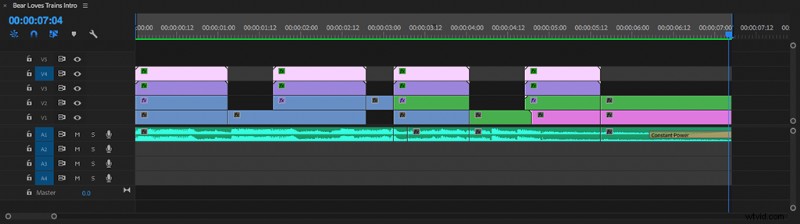
イン点とアウト点をマークせずに書き出すと、タイムラインの最後に「後で保存」していたすべてのランダム クリップを書き出す危険があります。あなたはそれを望んでいません。
2.コンテナとコーデックを理解する
コンテナーは、デジタル ファイル内のオーディオおよびビデオ情報に関するデータを格納します。これは、オーディオとビデオの両方の情報が 1 つのファイルにあり、同時に再生できることを意味します。ファイル名にコンテナーの種類が表示されます。一般的なコンテナには、.mov、.mp4、.flv、.avi、および .wmv が含まれます。他にもたくさんあります。ビデオのホスティングまたは共有を計画しているプラットフォームに必要なコンテナーを常に確認する必要があります。

コーデックは「コーダー/デコーダー」の略です。コーデックは、データのストリームを圧縮してファイル サイズを縮小します。また、再生と編集のために解凍します。コーデックには、ロスレスとロッシーの 2 種類があります。ロスレス コーデックでは、圧縮は一切行われません。これらは、タイムライン設定を正確に表しています。ロスレス エクスポートは、ショーのイントロや複数のプロジェクトに表示されるアセットなどを編集する場合に最適です。また、プロジェクターを使用して上映するプロジェクトにも最適です。ロッシー コーデックは、ファイル サイズを小さくするために特定のデータに優先順位を付けます。それらは品質の損失につながる可能性がありますが、「損失の多い」スペース内でもいくつかの優れたオプションがあります.
3.ソーシャルメディア設定
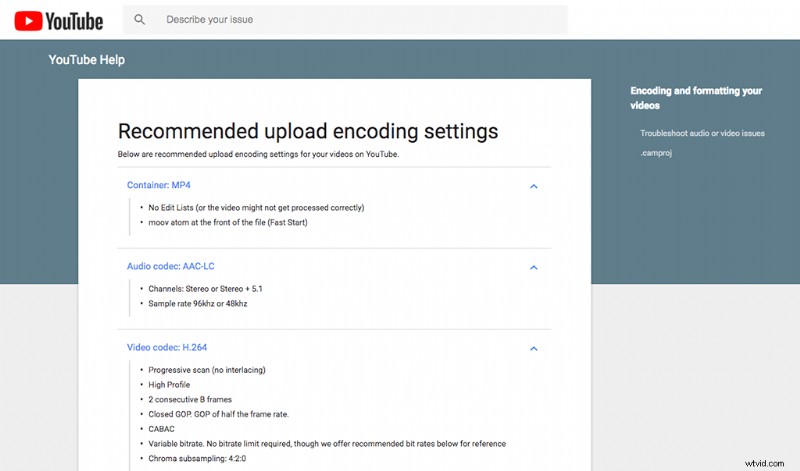
エクスポートの準備が整ったら、30 秒ほどかけて、プラットフォームの現在の推奨事項を再確認することを強くお勧めします。デジタル メディアの世界は常に進化しており、YouTube、Twitter、Instagram などのプラットフォームが基準を変更することは珍しくありません。
4. Premiere からのエクスポート
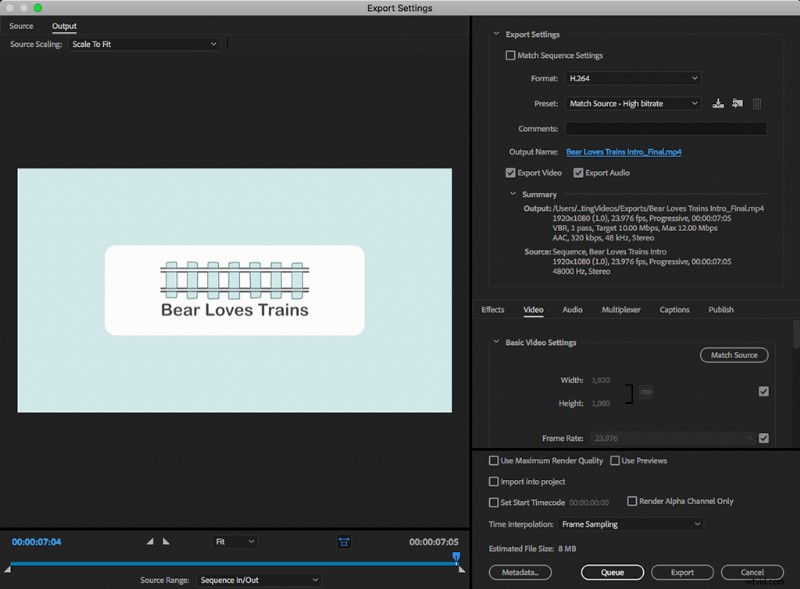
CMD+M (Mac) または CTRL+ M (PC) を押すと、Premiere Pro の書き出しメニューが表示されます。 [ファイル]> [エクスポート]> [メディア] に移動することもできます .目的のプラットフォームに適した設定を選択してください。たとえば、YouTube は .mp4 コンテナで H.264 コーデックを推奨しています。コンテナー、コーデック、およびオーディオ設定が正しいことを確認したら、[エクスポート] ボタンを押します。
5. Final Cut Pro X からのエクスポート
CMD+E を押すと、Final Cut Pro X の [エクスポート] ウィンドウが表示されます。[ファイル]> [共有]> [マスター ファイル] に移動することもできます。 .メニュー ナビゲーション オプションを使用すると、さまざまなソーシャル プラットフォームのプリセットが表示されます。
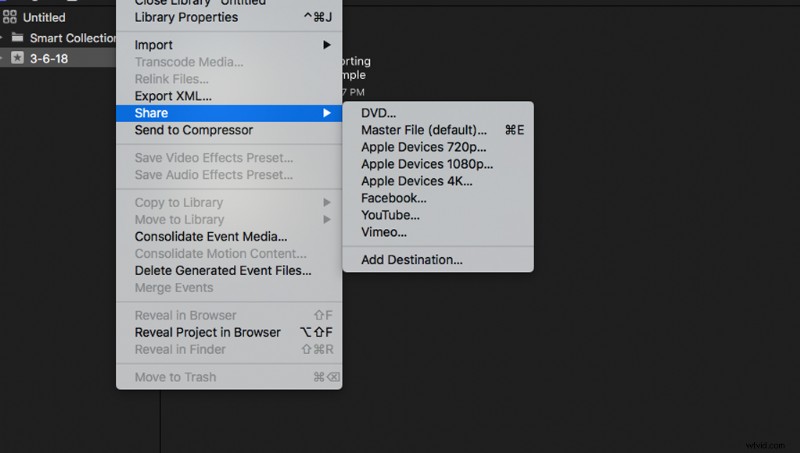
一般に、これらの設定は非常にうまく機能します。特に、エクスポート ウィンドウ内のすべてのオプションと設定が威圧的である場合はなおさらです。 [マスター ファイルのエクスポート] ウィンドウには、2 つのタブが表示されます。 1 つ目では、ファイルにメタデータを追加できます。これは、あらゆる種類のストレージ ソリューションを使用する場合に特に役立ちます。次のタブは、設定を切り替える場所です。コーデックのドロップダウンが表示され、FCP のコンテナー オプションは [Roll As] オプションの下にあります。 Final Cut は Mac 専用のソフトウェアであるため、コンテナーのオプションはより制限されています。
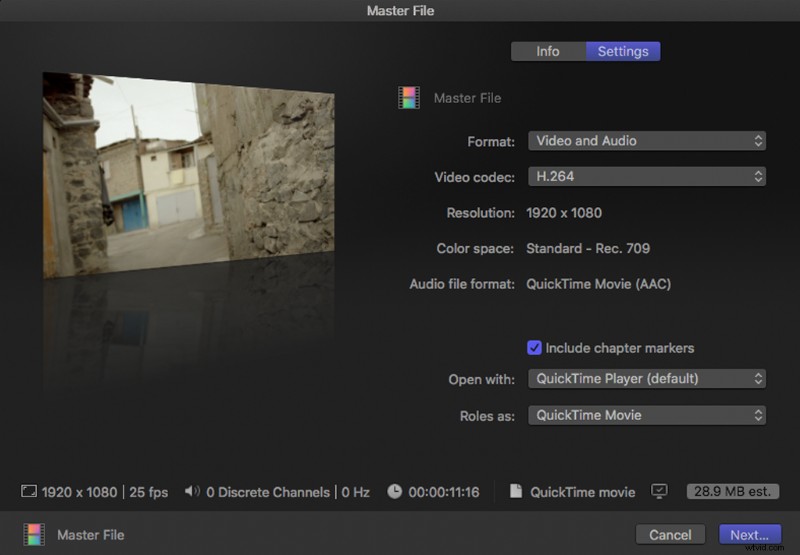
6.エクスポートを確認する
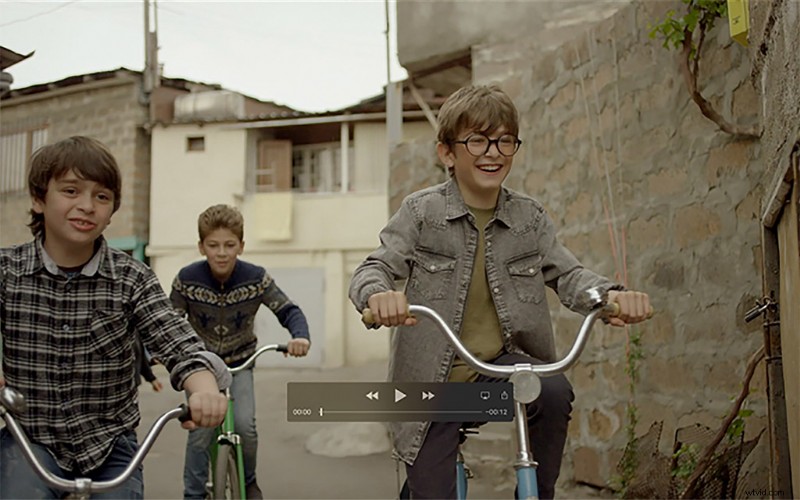
他の多くの編集者が行ったように、私もエクスポートをチェックするのを忘れて支払いました価格。コンピュータの不具合。彼らはただそうします。重要なビデオがある場合、エクスポートを確認するのに時間をかけるのは決して無駄ではありません。黒いフレーム、オーディオ同期の問題、キャッシュされたレンダリング ファイルの問題などに注意してください。
ビデオ制作に関する詳細情報をお探しですか?これらのチュートリアルをチェックしてください。
- Photoshop ファイルを Premiere Pro に取り込む方法
- チュートリアル:話題のトップダウンの料理動画を録画する方法
- 動画編集ツールキット:220 以上の無料のアニメーション、プリセット、オーバーレイなど
- ビデオ チュートリアル:効果的な YouTube コンテンツの作成方法
- 映画制作のヒント:完璧なトラッキング ショットをキャプチャする方法
